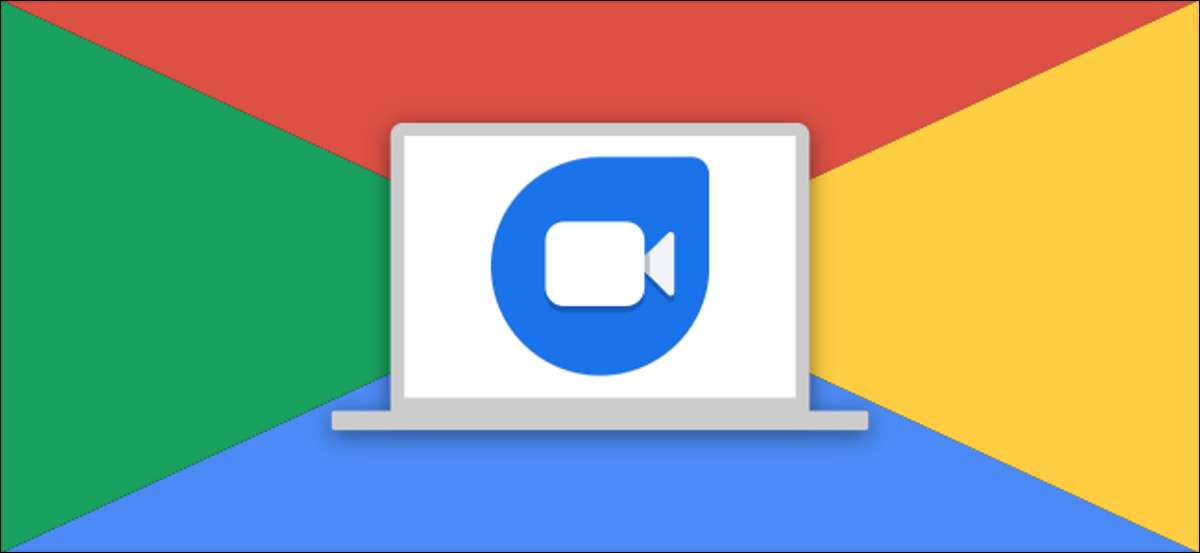 [삼]
크롬 북은 단순화에 적합하지만, 또한 그 기능은 약간 제한적이라는 것을 의미합니다. 모든 화상 통화 서비스가 Chrome OS를 지원하는 것은 아닙니다. 그러나 ChromeBooks에서 정말로 잘 작동하는 것은 Google Duo입니다. 우리는 그것이 어떻게 작동하는지 보여줄 것입니다.
[삼]
Google에서는 실제로 두 개의 화상 통화 서비스가 있습니다 : 만나고 듀오.
Google Meet.
듀오는 개인적인 용도를위한 것입니다. 둘 다 크롬 북에서 잘 작동하지만 우리는 듀오에 대해서 이야기 할 것입니다.
[삼]
관련된:
Google Meet이란 무엇이며 어떻게 무료로 사용할 수 있습니까?
[삼]
ChromeBook에서 Google Duo를 사용할 수있는 두 가지 방법이 있습니다. 첫째, 단순히 사용할 수 있습니다
duo.google.com.
크롬 브라우저에서 웹 사이트. 이 방법은 비 크롬 북 컴퓨터에서도 작동합니다. 두 번째 방법은 듀오 안드로이드 앱입니다. 우리는이 가이드에서 둘 다 덮을 것입니다.
[삼]
크롬 북은 단순화에 적합하지만, 또한 그 기능은 약간 제한적이라는 것을 의미합니다. 모든 화상 통화 서비스가 Chrome OS를 지원하는 것은 아닙니다. 그러나 ChromeBooks에서 정말로 잘 작동하는 것은 Google Duo입니다. 우리는 그것이 어떻게 작동하는지 보여줄 것입니다.
[삼]
Google에서는 실제로 두 개의 화상 통화 서비스가 있습니다 : 만나고 듀오.
Google Meet.
듀오는 개인적인 용도를위한 것입니다. 둘 다 크롬 북에서 잘 작동하지만 우리는 듀오에 대해서 이야기 할 것입니다.
[삼]
관련된:
Google Meet이란 무엇이며 어떻게 무료로 사용할 수 있습니까?
[삼]
ChromeBook에서 Google Duo를 사용할 수있는 두 가지 방법이 있습니다. 첫째, 단순히 사용할 수 있습니다
duo.google.com.
크롬 브라우저에서 웹 사이트. 이 방법은 비 크롬 북 컴퓨터에서도 작동합니다. 두 번째 방법은 듀오 안드로이드 앱입니다. 우리는이 가이드에서 둘 다 덮을 것입니다.
Google 듀오 웹
[삼]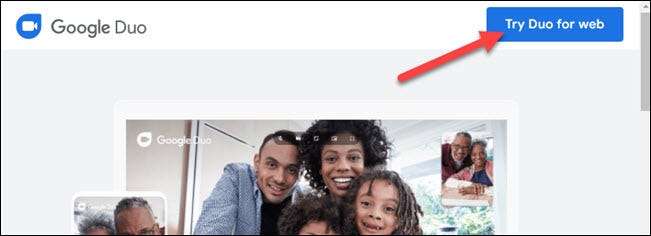 [삼]
추가 앱을 다운로드하고 싶지 않으면,
Google 듀오 웹
크롬 북을위한 가장 쉬운 방법입니다. 필요한 것은 크롬 북에서 쉽게 찾을 수있는 웹 브라우저입니다.
[삼]
이 방법은 단순히 방문하는 것입니다
듀오 웹 사이트
귀하의 계정에 로그인하십시오. 휴대 전화 번호를 확인하기 위해 휴대 전화가 편리합니다. 자세한 내용은 웹에서 Google Duo를 사용하여 전용 가이드를 따르십시오.
[삼]
관련된:
Google Duo를 사용하여 웹에서 화상 통화를하는 방법
[삼]
추가 앱을 다운로드하고 싶지 않으면,
Google 듀오 웹
크롬 북을위한 가장 쉬운 방법입니다. 필요한 것은 크롬 북에서 쉽게 찾을 수있는 웹 브라우저입니다.
[삼]
이 방법은 단순히 방문하는 것입니다
듀오 웹 사이트
귀하의 계정에 로그인하십시오. 휴대 전화 번호를 확인하기 위해 휴대 전화가 편리합니다. 자세한 내용은 웹에서 Google Duo를 사용하여 전용 가이드를 따르십시오.
[삼]
관련된:
Google Duo를 사용하여 웹에서 화상 통화를하는 방법
Google Duo Android App.
[삼] 기본 앱 경험을 선호하는 경우 많은 ChromeBooks가 Google Play 스토어에 액세스 할 수 있습니다. 즉, 동일한 것을 다운로드 할 수 있습니다 Google Duo App. Android 스마트 폰 및 태블릿에서 작동합니다. 이 인터페이스에 대해 더 익숙 할 수 있습니다. [삼] 먼저 앱 서랍에서 Google Play 스토어를 엽니 다. [삼]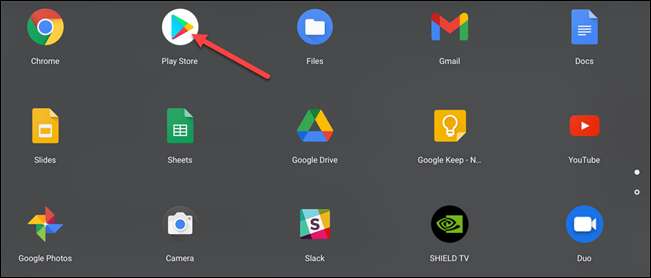 [삼]
다음으로 "Google Duo"를 검색하고 "설치"를 클릭하십시오.
[삼]
[삼]
다음으로 "Google Duo"를 검색하고 "설치"를 클릭하십시오.
[삼]
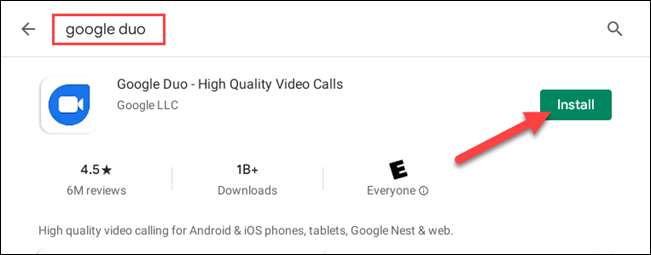 [삼]
설치가 완료되면 "열기"를 클릭하여 앱을 시작하십시오.
[삼]
[삼]
설치가 완료되면 "열기"를 클릭하여 앱을 시작하십시오.
[삼]
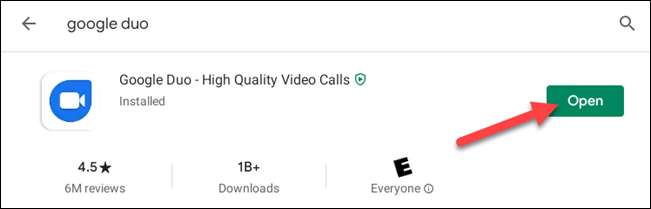 [삼]
진행하기 전에 몇 가지 사용 권한을 부여하도록 요청 받게됩니다. 여기에는 다음이 포함됩니다.
[삼]
진행하기 전에 몇 가지 사용 권한을 부여하도록 요청 받게됩니다. 여기에는 다음이 포함됩니다.
- 접속 연락처에 액세스하십시오
- 사진을 찍고 비디오를 녹화하십시오
- 오디오를 기록하십시오
 [삼]
ChromeBook 프로파일과 관련된 Google 계정과 함께 자동으로 로그인합니다 (화면 하단에 표시). 그게 당신이 사용하고자하는 계정이라면, 당신은 완료되었습니다!
[삼]
[삼]
ChromeBook 프로파일과 관련된 Google 계정과 함께 자동으로 로그인합니다 (화면 하단에 표시). 그게 당신이 사용하고자하는 계정이라면, 당신은 완료되었습니다!
[삼]
 [삼]
그러나 DUO와 함께 사용할 계정이 아니면 설정에서 로그 아웃 할 수 있습니다. 검색 막대에서 3 점 메뉴 아이콘을 클릭하고 "설정"을 선택하십시오.
[삼]
[삼]
그러나 DUO와 함께 사용할 계정이 아니면 설정에서 로그 아웃 할 수 있습니다. 검색 막대에서 3 점 메뉴 아이콘을 클릭하고 "설정"을 선택하십시오.
[삼]
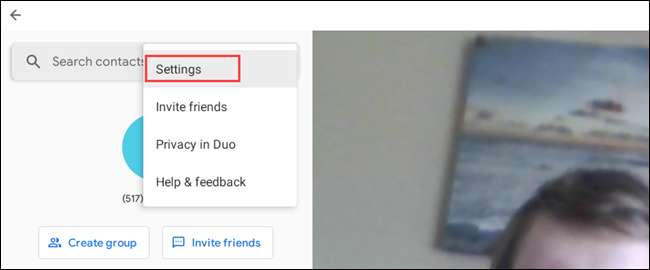 [삼]
거기에서 설정 상단에서 "계정"을 선택하십시오.
[삼]
[삼]
거기에서 설정 상단에서 "계정"을 선택하십시오.
[삼]
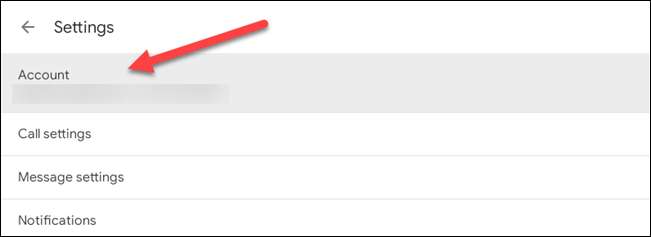 [삼]
"이 장치에서 DUO 밖으로 로그인하십시오."를 클릭하십시오.
[삼]
[삼]
"이 장치에서 DUO 밖으로 로그인하십시오."를 클릭하십시오.
[삼]
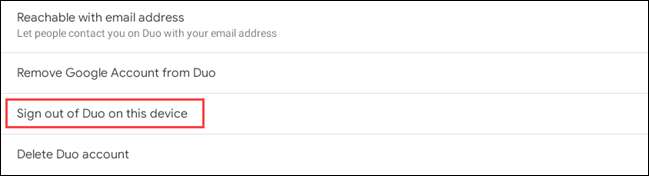 [삼]
"로그 아웃"버튼을 클릭하여 팝업 메시지에서 로그 아웃 하려는지 확인하십시오.
[삼]
[삼]
"로그 아웃"버튼을 클릭하여 팝업 메시지에서 로그 아웃 하려는지 확인하십시오.
[삼]
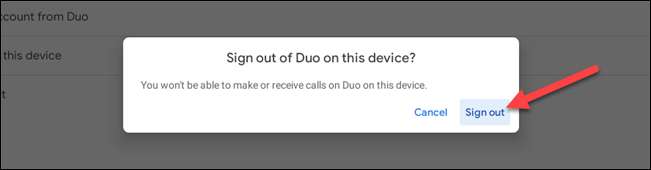 [삼]
그런 다음 동일한 Google 계정으로 다시 로그인하고 싶은지 묻는 메시지가 나타납니다. "건너 뛰기"를 클릭하십시오.
[삼]
[삼]
그런 다음 동일한 Google 계정으로 다시 로그인하고 싶은지 묻는 메시지가 나타납니다. "건너 뛰기"를 클릭하십시오.
[삼]
 [삼]
이제 사용할 다른 Google Duo 계정과 연결된 전화 번호를 입력하고 "동의 함"을 클릭하십시오.
[삼]
[삼]
이제 사용할 다른 Google Duo 계정과 연결된 전화 번호를 입력하고 "동의 함"을 클릭하십시오.
[삼]
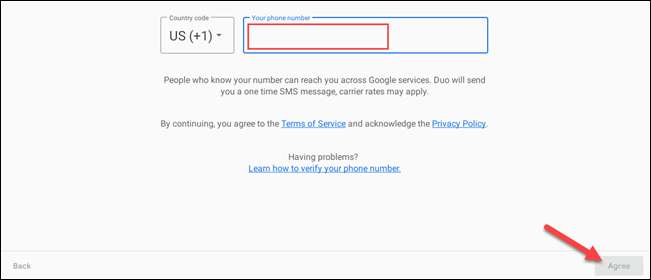 [삼]
검증 코드가 해당 전화 번호로 전송됩니다. ChromeBook의 듀오 앱에 입력하여 계속하십시오.
[삼]
[삼]
검증 코드가 해당 전화 번호로 전송됩니다. ChromeBook의 듀오 앱에 입력하여 계속하십시오.
[삼]
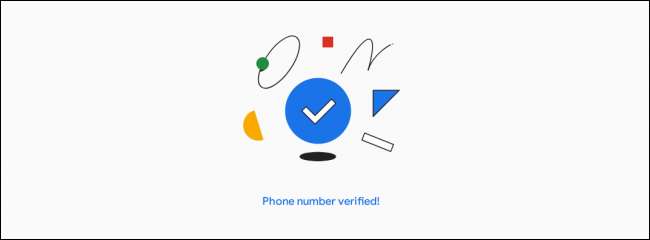 [삼]
이제 설정 & gt; 계정 및 Google 계정을 추가하십시오.
[삼]
[삼]
이제 설정 & gt; 계정 및 Google 계정을 추가하십시오.
[삼]
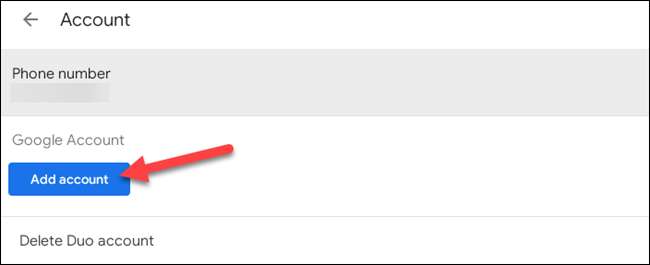 [삼]
DUO로 전화를 걸려면 검색 창을 사용하여 연락처를 찾거나 전화 번호를 입력하십시오. 그룹 통화를 시작하려면 "그룹 만들기"를 클릭하십시오.
[삼]
[삼]
DUO로 전화를 걸려면 검색 창을 사용하여 연락처를 찾거나 전화 번호를 입력하십시오. 그룹 통화를 시작하려면 "그룹 만들기"를 클릭하십시오.
[삼]
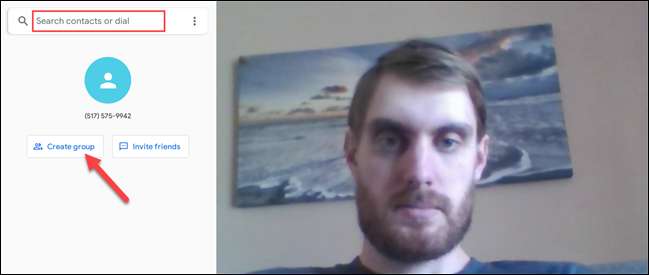 [삼]
그게 다야 해! Apple 's를 사용할 수 없을 수도 있습니다
Chromebook의 Facetime
그러나 Google Duo는 훌륭한 대안입니다.
[삼]
관련된:
Android에서 FaceTime을 사용할 수 있습니까?
[삼]
그게 다야 해! Apple 's를 사용할 수 없을 수도 있습니다
Chromebook의 Facetime
그러나 Google Duo는 훌륭한 대안입니다.
[삼]
관련된:
Android에서 FaceTime을 사용할 수 있습니까?







